Solusi Android Teratas Untuk Masalah Umum Android (08.31.25)
Butuh solusi android untuk masalah smartphone anda? Kita semua pernah mengalami masalah Smartphone, dan itu bisa mengganggu, terutama jika Anda menggunakannya untuk sebagian besar barang Anda. Kabar baiknya adalah untuk setiap masalah ponsel cerdas, ada solusi Android.
Perangkat yang didukung Android biasanya sangat ramah pengguna dan dengan antarmuka yang mudah dinavigasi. Sebagai sistem operasi seluler, Android memberikan keandalan, fleksibilitas, dan stabilitas yang sangat baik. Ini juga menawarkan berbagai fitur yang disukai pengguna ponsel dari segala usia. Namun, masalah tidak pernah bisa dihindari. Apakah masalah tersebut disebabkan oleh penyalahgunaan atau kecelakaan, tidak dapat disangkal bahwa menangani masalah ini dapat mengganggu. Dalam artikel ini, kami mencantumkan masalah Android yang paling umum dan cara memperbaikinya sendiri.
1. Menguras BateraiApakah Anda selalu bepergian dan memiliki akses listrik yang terbatas? Yang Anda butuhkan adalah ponsel dengan masa pakai baterai yang lama, bank daya, dan beberapa trik hemat baterai. Baterai terkuras adalah salah satu masalah Android yang paling umum, dan ada banyak alasan untuk itu. Hal ini dapat disebabkan oleh baterai yang rusak, usia perangkat itu sendiri, atau aplikasi atau setelan yang haus daya.
Sebelum Anda memutuskan solusi Android yang paling sesuai untuk masalah baterai Anda, penting untuk memahami akar masalahnya. Langkah pertama adalah memeriksa baterai Anda untuk melihat tanda-tanda masalah. Salah satu tanda baterai rusak adalah cepat panas. Jika Anda memiliki baterai yang dapat dilepas, periksa apakah ada tonjolan atau kebocoran.
Namun, jika perangkat Anda memiliki baterai internal, mendiagnosis masalah perangkat keras mungkin sulit. Yang dapat Anda lakukan adalah mengesampingkan semua penyebab lain terlebih dahulu sebelum perangkat Anda diservis oleh teknisi.

Penyebab lain dari penipisan baterai yang cepat, yang sebagian besar dari kita bersalah, adalah aplikasi dan pengaturan yang haus daya. Apakah layar Anda terlalu terang atau antarmuka Anda dianimasikan? Semua ekstra ini menghabiskan daya perangkat Anda, jadi Anda akan melihat bahwa baterai lebih cepat habis. Untuk menghindari baterai terkuras, aktifkan mode hemat baterai dan redupkan kecerahan perangkat Anda. Untuk mengaktifkan penghemat baterai, buka Setelan perangkat > Baterai > Mode hemat daya, lalu aktifkan.
2. Aplikasi yang Membekukan dan Perangkat yang LambatTidak ada yang lebih membuat frustrasi daripada aplikasi membeku saat Anda membutuhkannya. Ketika ponsel Anda tampak lambat, hal pertama yang harus Anda periksa adalah ruang penyimpanan Anda. Ini adalah penyebab nomor satu dari aplikasi dan perangkat yang tertinggal. Anda mungkin telah memasang banyak aplikasi di perangkat Anda, dan tidak ada lagi cukup ruang untuk bergerak.
Solusi untuk ini sangat mudah. Buka semua aplikasi Anda dan hapus instalan yang tidak Anda gunakan. Setelah menghapus aplikasi yang tidak digunakan, buka semua aplikasi yang tersisa di perangkat Anda dan hapus data cache setiap aplikasi.
Solusi lainnya adalah memasang aplikasi seperti alat pembersih Android, yang memindai perangkat Anda untuk semua jenis sampah dan menghapusnya. Tindakan ini juga menutup aplikasi dan proses yang lambat untuk meningkatkan kinerja perangkat Android Anda.
3. Wi-Fi Tidak TersambungAda kalanya Anda tidak dapat tersambung ke jaringan Wi-Fi yang telah Anda tautkan sebelumnya, dan berbagai skenario dapat menyebabkan hal ini. Pertama, periksa apakah Anda mengetikkan kata sandi yang benar. , dan coba sambungkan ke jaringan lagi. Anda juga dapat mencoba melupakan jaringan terlebih dahulu, lalu coba sambungkan kembali dengan sandi yang benar.
Jika ini tidak berhasil, mulai ulang perangkat Anda atau aktifkan mode pesawat selama satu hingga dua menit sebelum menonaktifkannya. Anda mungkin mengalami masalah dengan sinyal, jadi menyetel ulang perangkat atau mengaktifkan dan menonaktifkan mode pesawat memungkinkan Anda memulai dengan awal yang bersih.
4. Tidak Dapat Menyinkronkan dengan GoogleSalah satu cara termudah untuk mencadangkan perangkat Android Anda adalah dengan menggunakan Google Drive dan Layanan Google. Misalnya, semua kontak dan gambar Anda akan otomatis disimpan ke server Google jika Anda menggunakan Google untuk mencadangkan perangkat.
Jika Anda mengalami masalah saat menyinkronkan perangkat, Anda perlu memeriksa apakah Anda telah mengubah sandi akun Google Anda baru-baru ini. Jika ya, Anda harus memperbarui sandi di akun Google perangkat Anda.
Jika sandi Anda benar dan Anda tidak melakukan perubahan apa pun baru-baru ini, coba mulai ulang perangkat atau beralih ke mode pesawat selama satu hingga dua menit, lalu coba sinkronkan lagi. Jika solusi ini masih tidak menyelesaikan masalah sinkronisasi Anda, hapus akun Google Anda dari perangkat dan tambahkan kembali setelah beberapa menit.
5. Lupa Kata Sandi atau Pola Buka KunciSalah satu hal yang tidak boleh Anda lupakan adalah kata sandi atau pola buka kunci karena, tanpanya, Anda tidak akan dapat melakukan apa pun dengan ponsel Anda. Banyak pengguna Android mencoba membuat kombinasi atau pola kata sandi yang paling rumit, hanya untuk melupakannya setelahnya. Untungnya, ada beberapa cara untuk melewati layar kunci.
Jika Smart Lock diaktifkan, Anda dapat mengakses perangkat saat berada dalam skenario yang telah Anda siapkan. Misalnya, jika Anda telah menyiapkan perangkat agar tetap terbuka kuncinya saat di rumah, Anda hanya perlu pulang untuk membuka kunci perangkat.
Jika perangkat Anda menjalankan Android versi lama (Android KitKat 4.4. atau lebih lama), cara termudah untuk mengatasinya adalah dengan mengetuk tombol Lupa pola, Lupa PIN atau Lupa kata sandi yang muncul saat Anda memasukkan kata sandi yang salah atau pola. Ketuk tombol dan masukkan nama pengguna dan kata sandi akun Google yang terkait dengan perangkat Anda. Jika semuanya gagal, Anda dapat mengatur ulang perangkat Anda ke pengaturan pabriknya. Namun, Anda akan kehilangan data jika tidak memiliki cadangan, jadi gunakan ini sebagai upaya terakhir.
6. Keyboard Tidak BerfungsiAda banyak contoh ketika keyboard Android default macet atau berhenti bekerja sama sekali. Anda sedang mengetik pesan atau email ke teman Anda, dan tiba-tiba tombol berhenti bekerja. Cara mudah untuk mengatasi ini adalah dengan me-restart perangkat Anda. Jika masalah berlanjut, periksa apakah Anda memiliki cukup ruang penyimpanan.
Solusi lainnya adalah mengunduh keyboard cadangan seperti Google Keyboard. Ini adalah salah satu aplikasi keyboard paling populer di Google Play Store, dan mudah digunakan. Anda dapat menyetelnya sebagai keyboard default untuk pengalaman mengetik yang lebih baik.
7. Layar Dimatikan Saat Mengisi DayaSaat perangkat Anda mengisi daya, layar otomatis mati untuk mempercepat pemuatan. Namun, jika Anda ingin melihat apa yang terjadi pada layar Anda atau jika Anda akan memantau persentase baterai Anda, Anda dapat mengatur ponsel Anda agar layar tidak mati saat mengisi daya. Buka Setelan > Aplikasi > Kembangkan dan centang opsi 'Tetap terjaga'. Sekarang, Anda dapat melihat apa yang terjadi di layar meskipun perangkat sedang diisi dayanya.
8. Tidak Dapat Terhubung ke PCSalah satu cara termudah untuk mencadangkan file dan foto Anda adalah dengan menyalinnya langsung ke komputer Anda. Untuk melakukan ini, Anda perlu menghubungkan ponsel Anda menggunakan kabel USB. Namun, bagaimana jika perangkat Anda tidak dapat mendeteksi ponsel atau perangkat Anda? Pertama, periksa port USB Anda apakah berfungsi. Anda juga harus mengizinkan PC Anda untuk mengakses perangkat Android Anda. Untuk melakukan ini, sambungkan ponsel Anda ke komputer dan di perangkat Anda, ketuk notifikasi “USB untuk…”. Pilih Transfer file, dan jendela transfer file akan terbuka di komputer Anda.
Opsi lainnya adalah mentransfer file Anda menggunakan Airdroid secara nirkabel. Airdroid memungkinkan Anda memindahkan file dari PC ke ponsel dan sebaliknya. Sangat membantu jika Anda memiliki slot USB yang terbatas atau tidak ingin repot menyambungkan kabel USB.
9. Kesalahan Google PlayGoogle Play Store adalah hub pusat untuk semua aplikasi Android. Ini adalah tempat Anda mengunduh game dan semua aplikasi lain yang Anda perlukan untuk perangkat Anda. Jika Anda mendapatkan kesalahan saat mengunduh aplikasi dari Google Play Store, hal pertama yang harus Anda periksa adalah apakah Anda memiliki cukup ruang penyimpanan di perangkat Anda. Unduhan Anda tidak akan berlanjut jika Anda tidak memiliki cukup ruang.
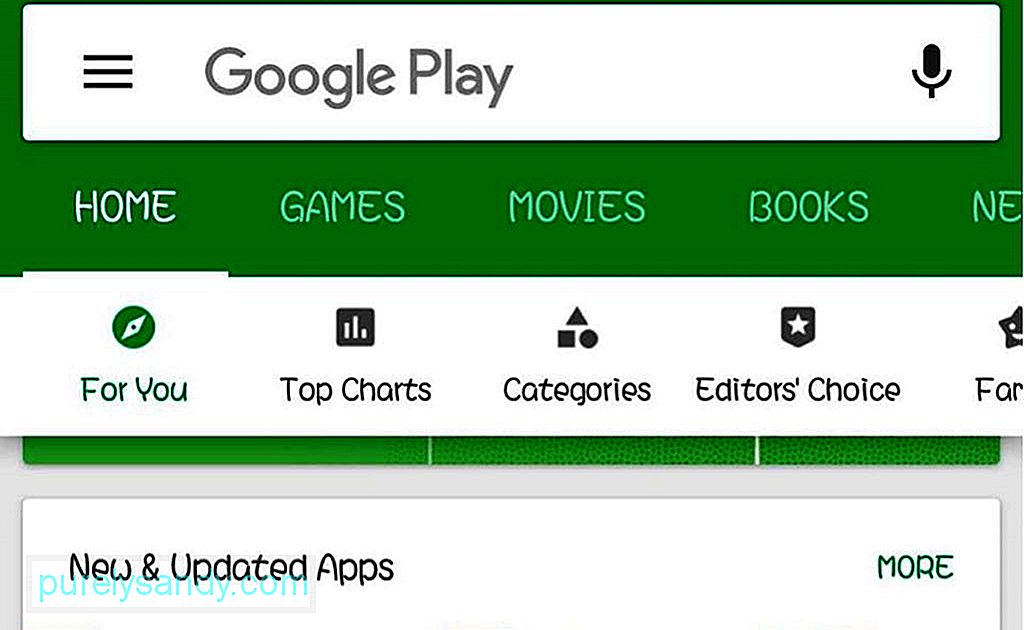
Hal lain yang harus Anda periksa adalah akun Google Anda. Pastikan Anda memasukkan email dan kata sandi yang benar. Yang pasti, hapus akun Google Anda terlebih dahulu lalu tambahkan lagi. Anda juga dapat menghapus data cache Google Play Store. Jika ini tidak berhasil, buka Setelan > Aplikasi > Google Play Store, lalu ketuk Copot pemasangan pembaruan.
10. Game Tidak Berfungsi 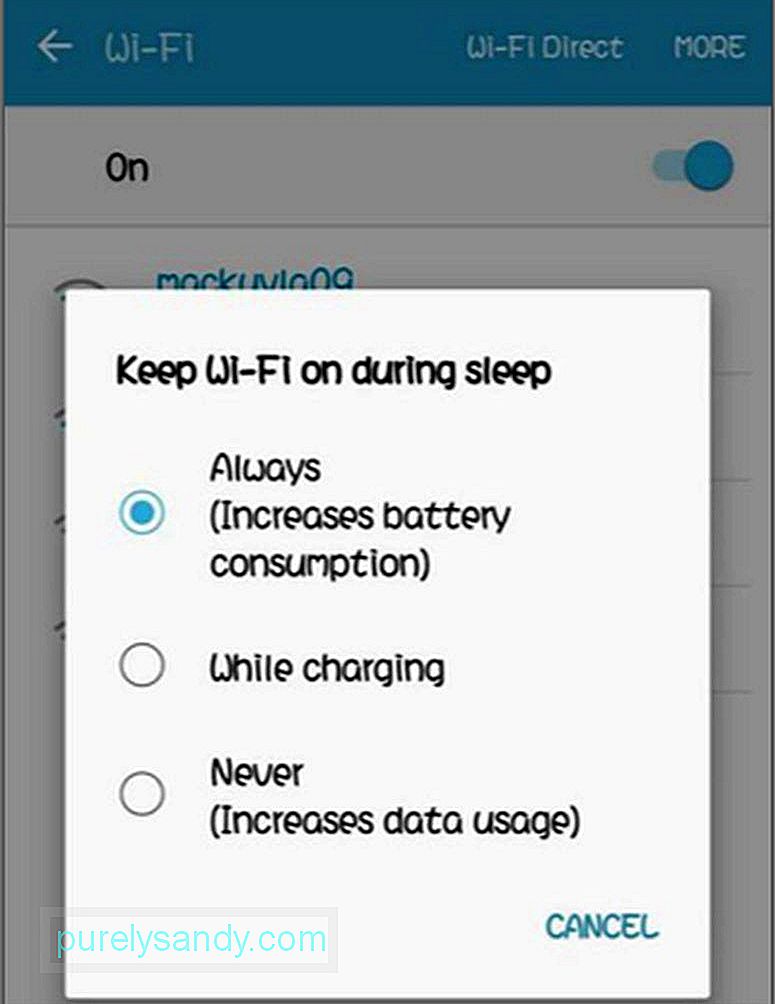
Ada banyak alasan mengapa beberapa game tidak berfungsi di perangkat Android. Jadi jika Anda mengunduh game dan mendapatkan kesalahan saat meluncurkannya, periksa dulu apakah Anda memiliki cukup RAM. Untuk melakukannya, buka Setelan > Penyimpanan. Di sana Anda akan melihat total memori perangkat Anda, berapa banyak yang Anda gunakan, dan berapa banyak yang tersisa. Tutup beberapa aplikasi yang sedang berjalan untuk mengosongkan sebagian memori dan coba luncurkan kembali game.
Jika Anda memiliki RAM yang cukup dan game masih tidak berfungsi, periksa apakah game tersebut kompatibel dengan versi OS Android Anda. Buka situs web pengembang atau buka halaman aplikasi di Google Play Store untuk mengetahui versi OS Android mana yang kompatibel dengan game. Jika OS Android Anda sudah usang, coba instal pembaruan dan lihat apakah itu berfungsi.
11. Kesalahan Ruang Tidak CukupKesalahan ini biasanya terjadi saat Anda mengunduh aplikasi, dan Anda tidak memiliki cukup ruang di perangkat. Ada banyak cara untuk mengosongkan beberapa penyimpanan di perangkat Anda, termasuk menghapus aplikasi yang tidak Anda gunakan, menyimpan foto dan video di awan, serta menghapus cache dan data aplikasi. Solusi lain adalah menggunakan perangkat penyimpanan eksternal seperti kartu microSD untuk menyimpan file Anda yang lain. Anda juga dapat memasang aplikasi di kartu microSD.
12. Sering Memutuskan Koneksi Wi-FiJika koneksi Wi-Fi Anda terus terputus dan koneksi internet Anda sepertinya tidak menjadi masalah, saatnya untuk memeriksa ponsel Anda. Periksa pengaturan koneksi nirkabel Anda dan buka opsi lanjutan. Buka Setelan > Koneksi > Wi-Fi > Lanjutan > Tetap aktifkan Wi-Fi saat tidur > Selalu. Jika opsi ini tidak diaktifkan, mungkin itu penyebab Anda mengalami masalah Wi-Fi.
13. Kartu SD Tidak DiakuiJika Anda mendapatkan kesalahan saat memasukkan kartu microSD atau melihat pemberitahuan bahwa kartu microSD Anda tidak dapat dibaca, hanya ada dua kemungkinan skenario. Yang pertama adalah kartu microSD telah copot dari slotnya, itulah sebabnya
perangkat Anda tidak dapat membacanya. Coba keluarkan microSD Anda dan masukkan kembali.
Skenario lainnya berarti kartu microSD Anda rusak, baik karena aplikasi yang salah atau Anda telah menggunakannya untuk waktu yang lama. Yang bisa Anda lakukan adalah memformat kartu microSD menggunakan komputer atau laptop Anda. Kelemahannya adalah Anda akan kehilangan semua data yang tersimpan di microSD kecuali Anda dapat mencadangkannya sebelumnya.
14. Konsumsi Data Terlalu Banyak 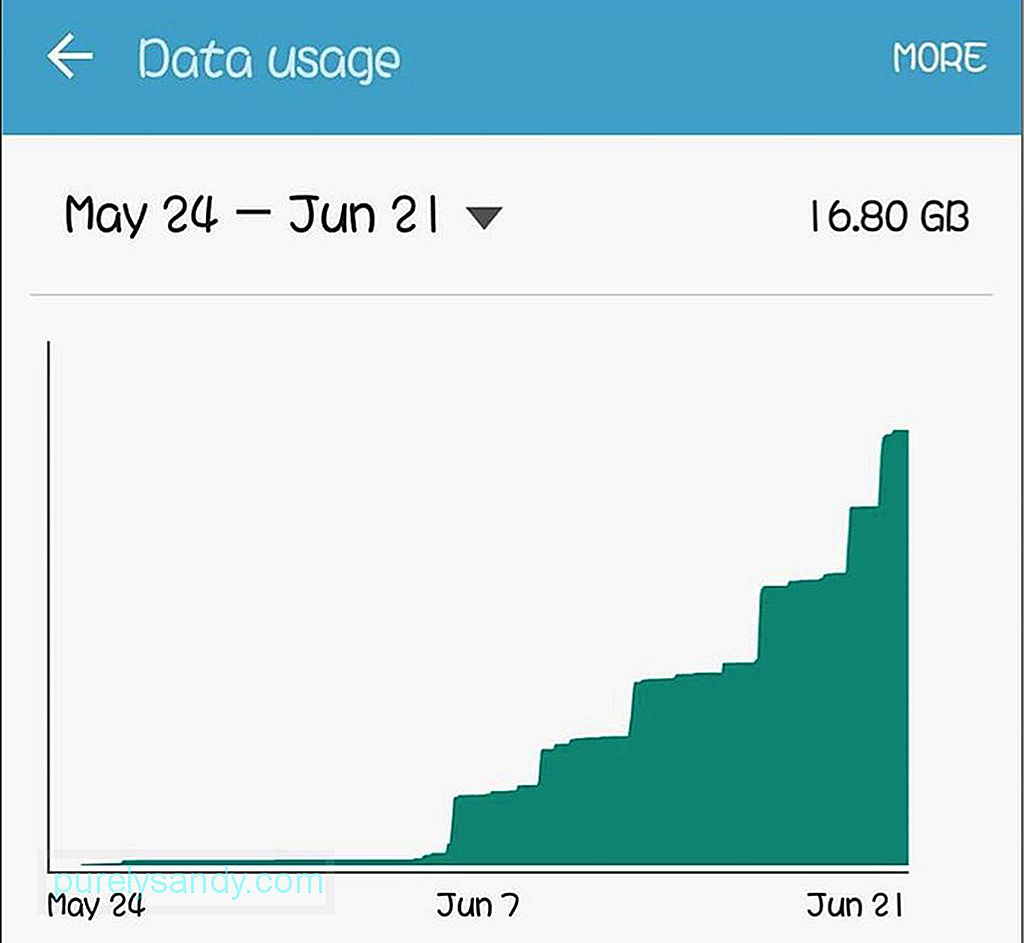
Sulit untuk memperkirakan berapa banyak data yang Anda gunakan karena semua yang berjalan di perangkat Anda. Untungnya, Android memiliki fitur pemantauan data bawaan yang menunjukkan berapa banyak data yang Anda gunakan dan aplikasi mana yang menggunakan data paling banyak. Ini sangat membantu ketika Anda menggunakan paket data terbatas. Untuk memeriksa berapa banyak konsumsi data Anda dan untuk menyetel batas penggunaan data, buka Setelan > Penggunaan Data > Setel batas data seluler.
15. Aplikasi Tidak Dapat Dipindahkan ke Kartu MicroSDSalah satu cara Anda dapat menghemat ruang penyimpanan adalah dengan memindahkan beberapa aplikasi ke kartu microSD Anda. Namun, beberapa aplikasi dirancang untuk dipasang di ponsel Anda. Buka Setelan > Aplikasi dan pilih aplikasi yang ingin Anda pindahkan ke kartu microSD. Ketuk ikon aplikasi dan pilih Pindah ke Kartu SD. Jika Anda tidak melihat opsi ini, maka Anda tidak dapat memindahkan aplikasi.
Jika Anda telah mencari solusi aplikasi seluler terbaik untuk masalah Android Anda, kami harap daftar ini memenuhi kebutuhan Anda.
Video Youtube: Solusi Android Teratas Untuk Masalah Umum Android
08, 2025

